에셋 패키지 찾기
소유한 에셋 패키지가 많은 경우에는 My Assets 리스트에서 원하는 에셋 패키지를 찾기 어려울 수 있습니다. 에셋 스토어는 원하는 에셋 패키지를 간편하게 정리하고 찾을 수 있도록 유용한 툴을 제공합니다.
구매하고 다운로드한 에셋 패키지에 액세스하려면 My Assets 빠른 링크를 클릭하거나(A) 프로파일 드롭다운 메뉴에서 My Assets를 선택하십시오(B).
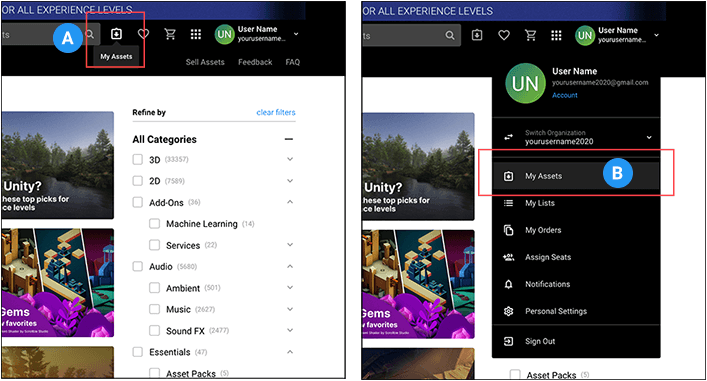
My Assets 페이지에는 이미 구매했거나 다운로드한 에셋 패키지 리스트 또는 선택한 모든 검색, 필터, 정렬 또는 카테고리와 일치하는 에셋 패키지 리스트가 표시됩니다.
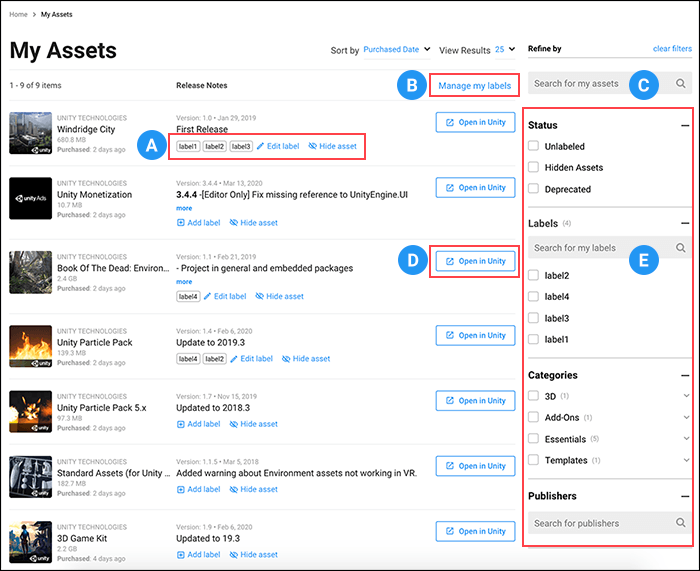
(A) 레이블을 사용하면 에셋을 쉽게 찾을 수 있도록 통에 담는 것처럼 에셋 패키지를 정리할 수 있습니다. 또한 에셋 패키지의 숨김 및 표시 간에 토글할 수 있습니다.
(B) Manage my labels를 클릭하여 편집 모드로 전환합니다. 편집 모드에서는 한 번에 여러 에셋 패키지에 변경 사항을 적용할 수 있습니다.
(C) 검색 상자를 사용하면 에셋 패키지의 이름, 설명에 포함된 단어나 문구, 또는 에셋 패키지 내 파일과 일치하는 파일 이름 등과 같은 키워드를 입력하여 에셋 패키지를 검색할 수 있습니다.
(D) Open in Unity 를 클릭하여 Unity Hub를 로드하면 에셋 패키지를 임포트할 프로젝트를 선택할 수 있습니다.
(E) 필터 사이드바는 표시되는 에셋 패키지 리스트의 범위를 좁히는 데 도움이 됩니다. 이러한 필터는 모든 검색, 카테고리, 선택 또는 정렬 체계에 적용할 수 있습니다.
- 일치하지 않는 패키지를 제거하려면 하나의 Status 를 선택합니다. 예를 들어 Unlabeled 를 선택하면 레이블을 할당하지 않은 에셋 패키지만 리스트에 표시됩니다.
- 이전에 에셋 패키지에 적용한 Labels 중 하나를 선택합니다. 레이블 이름이 바로 표시되지 않으면 검색할 수 있습니다. 두 개 이상의 레이블을 선택하면 하나의 레이블과 일치하는 패키지만 리스트에 남습니다.
- 선택 항목과 일치하는 모든 에셋 패키지를 유지하려면 카테고리 및 하위 카테고리를 선택합니다.
- 이름으로 퍼블리셔를 검색합니다.
“My Assets”에서 에셋 패키지 숨기기
Unity 에셋 스토어의 My Assets 리스트에서 에셋 패키지를 숨김 처리할 수 있습니다. 예를 들어 지원이 중단된 패키지가 더 이상 필요하지 않게 되면 에셋 스토어 또는 Package Manager 창에서 리스트를 숨김 처리하여 복잡성을 낮출 수 있습니다. 에셋 패키지는 계정에서 제거할 수 없으므로 이 작업은 계정에서 패키지를 삭제하는 것과 동일합니다.
에셋을 숨기려면 에셋의 Release Notes에서 Hide asset을 클릭하십시오.

다시 액세스해야 하는 경우 필터 사이드바에서 언제든지 Hidden Assets 상태를 선택할 수 있습니다.
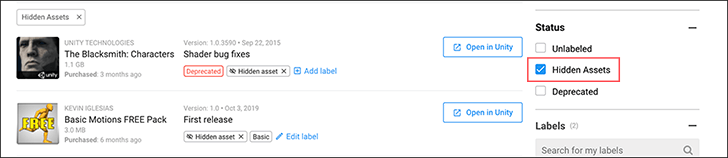
에셋 패키지의 숨김 상태를 중지하려면 Hidden asset 마커에 있는 x를 클릭합니다.
여러 개의 에셋을 한 번에 숨기려면 다음 단계를 따르십시오.
-
Manage my labels를 클릭하면 리스트의 에셋 패키지 옆에 체크박스가 표시됩니다. 또한 상단에 그룹 링크 세트도 나타납니다.
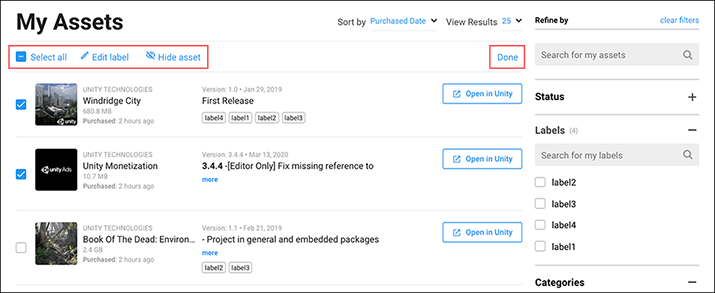
편집 모드에서 각 에셋 패키지 옆에 체크박스가 나타나고, 선택한 모든 에셋 패키지에 적용되는 링크가 표시됩니다 Select all을 활성화하여 모든 패키지를 한 번에 선택하거나, 포함할 각 에셋 패키지 옆에 있는 체크박스를 클릭합니다.
-
Hide asset을 클릭하여 선택한 에셋 패키지를 숨김 상태로 표시합니다.
숨김 처리된 에셋 패키지는 리스트에서 사라집니다.
편집 모드를 종료하려면 Done을 클릭합니다.